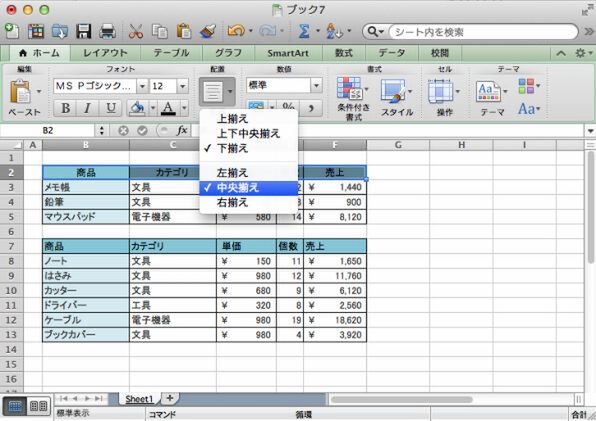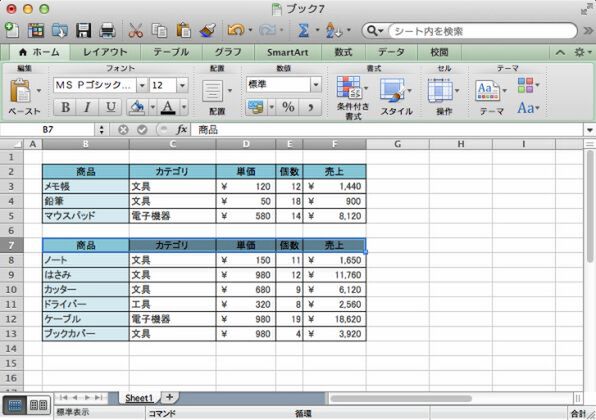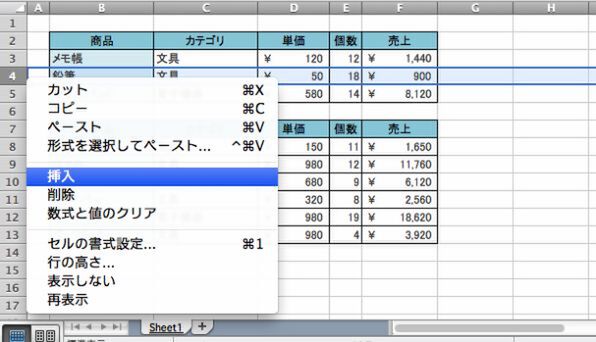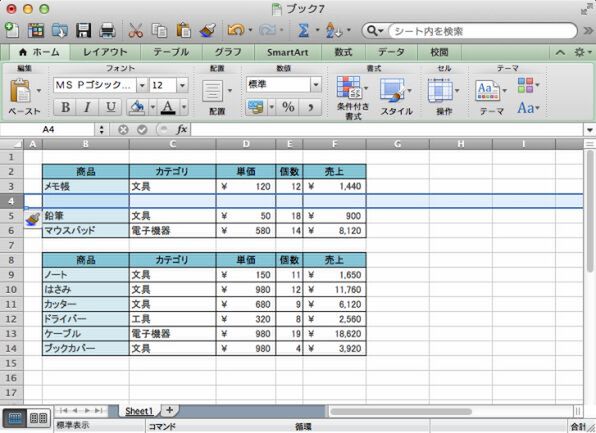背景の塗りつぶしなど直近の操作を繰り返す
特定のセルの文字を太字や斜体にしたり、背景色を変更するときにはリボンからの操作が早い。ただし、複数のセルに同じ操作を適用しようとするのは少し面倒だというときには[command]+[Y]の操作がおすすめ。直前に行なった操作を繰り返すというものだ。直前の操作といっても、文字の入力や保存といった操作ではなく、書式設定であったり、行の追加や削除であったりという、セルに関するもの。Windowsでも同様のショートカットが利用可能だ。
セルや行/列の挿入
行や列を頻繁に挿入する場合も、マウス操作よりショートカットのほうが楽。Excel for Macでは、[control]+[I]で挿入操作が行なえるようになっている。たとえばセルを選択しているときにはセルの挿入を、行を選択中には行の挿入を、というように、選択している対象に応じて操作内容が変わる。項目リストを考えながら作成するといったときに、すばやく挿入が行なえる便利なショートカットだ。
セル内で改行する
Excelでは、[return]キーを押すと下のセルにフォーカスが切り替わる。そのため、セル内で文章を改行するときには特別な操作が必要だ。Windowsでは[Alt]+[Enter]で改行できたが、Macでは行なえないので不憫に感じていたユーザーもいるのでは? じつは、Macでは[option]+[command]+[return]でセル内の改行ができるようになっている。

この連載の記事
-
第21回
iPhone/Mac
iPhoneとPCが連携可能なクラウドノート「OneNote」を解説 -
第20回
iPhone/Mac
Excel で編集可能な表を Word 文書に埋め込むワザ -
第19回
iPhone/Mac
見やすい資料を作るために、Wordに美しい表を挿入する方法 -
第18回
iPhone/Mac
コピペがもっと便利になるExcelのちょいテクを解説 -
第16回
iPhone/Mac
宛先作成に便利、柔軟性にすぐれたWordの差し込み印刷 -
第15回
iPhone/Mac
Wordなら手軽にできる縦書きの案内状作成 -
第14回
iPhone/Mac
PowerPointで効果的にプレゼンする方法 -
第13回
iPhone/Mac
PowerPoint を使って、自分の考えを「見える化」する -
第12回
iPhone/Mac
デザイン初心者がWordでチラシなどを美しく作れる「テーマ機能」 -
第11回
iPhone/Mac
招待状やチラシを思い通りに作れるWordの「デザイン レイアウト」を活用する - この連載の一覧へ